YouTubeの一時停止を停止する方法に関するすばやく簡単な方法
ドレミビデオダウンローダー
4.9のうち5
- Windows10 / 8/7の場合
- macOS10.13以降の場合
- Android向け
ドレミビデオダウンローダー
4.9のうち5
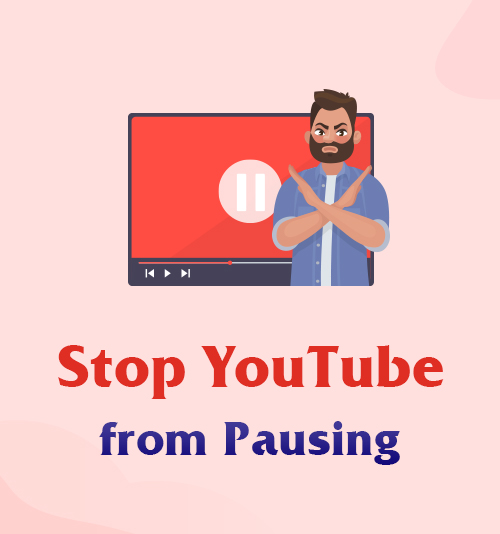
YouTubeは、ユーザーが自分の動画を視聴、共有、コメント、共有できるNo.1の動画共有ウェブサイトです。 パソコン、ラップトップ、携帯電話、さらにはスマートテレビにもアクセスしてダウンロードできます。 これにより、YouTubeはユーザーにとって大規模な業界になりました。 有名なアーティスト、有名人、巨大なテレビネットワークもこの業界に参入しています。
何百万もの再生リスト、動画、コンテンツを備えたYouTubeが、多くのユーザーに才能を披露する機会を提供する成功したプラットフォームであることは不思議ではありません。
さらに、YouTubeは毎日何十億ものアップロードされた動画を獲得し、世界中で何十億もの再生回数を生み出しています。 世界中の何百万人ものユーザーが、YouTubeコンテンツクリエーターとしてのキャリアを優先し、動画を通じて収入を生み出しています。
さらに、あなたがYouTube動画の視聴を趣味として設定しているユーザーの場合、何時間も動画を一気見していることに気付くかもしれません。
しかし、完璧なものはありません。 場合によっては、YouTubeが一時停止し続け、それに対する差別がないことに混乱するかもしれません。 したがって、このケースを回避することを心配している場合は、私たちが最高のソリューションを提供しているので、座ってリラックスしてください YouTubeの一時停止を停止する方法.
- パート1。 YouTubeが一時停止し続けるのはなぜですか?
- パート2。 YouTubeの一時停止を停止するにはどうすればよいですか?
- パート3。 YouTubeから動画をダウンロード
パート1.YouTubeが一時停止し続けるのはなぜですか?
YouTubeは、よく知られている安定した動画共有プラットフォームです。 しかし、YouTubeが一時停止し続ける瞬間があります。 特に映画を見たり、プレイリストを聴いたりしている場合は、面倒になります。
これが発生する理由はさまざまです。 そのため、「ビデオが一時停止しました。 見続けますか?」 通知。 「はい」ボタンをクリックする必要があります。 これは、YouTubeが動画を背景として再生することを望まないため、通常YouTubeが一時停止するために発生します。
したがって、まだ視聴している場合は、ビデオを再生する必要があることを思い出させてくれます。 インターネット接続が不十分であったり、YouTubeアプリが問題に直面しているなど、騒ぎを引き起こす場合があります。
さらに、YouTubeのランダムな一時停止を無視するために従うことができる解決策を以下に示します。 詳細については、下にスクロールし続けてください。
パート2。YouTubeの一時停止を停止する方法は?
YouTubeNonStopを使用する
「ビデオが一時停止しました。 見続けますか?」 あなたがYouTubeビデオを楽しんでいる間に注意してください。 YouTubeプロンプトは、ユーザーがYouTubeにサインインしていて、長い間ビデオを「視聴」している場合にのみ発生します。 休憩をとるように思われますが、ビデオに魅了されると混乱します。
幸いなことに、YouTubeのビデオを一時停止して視聴を続ける問題に取り組むことは難しくありません。 と呼ばれるChrome拡張機能 YouTube ノンストップ 問題の解決に役立ちます。 Chromeウェブストアからアドオンをインストールすれば、あとは問題ありません。 バックグラウンドで実行したままにしておくと、一時停止せずにYouTubeビデオを楽しむことができます。
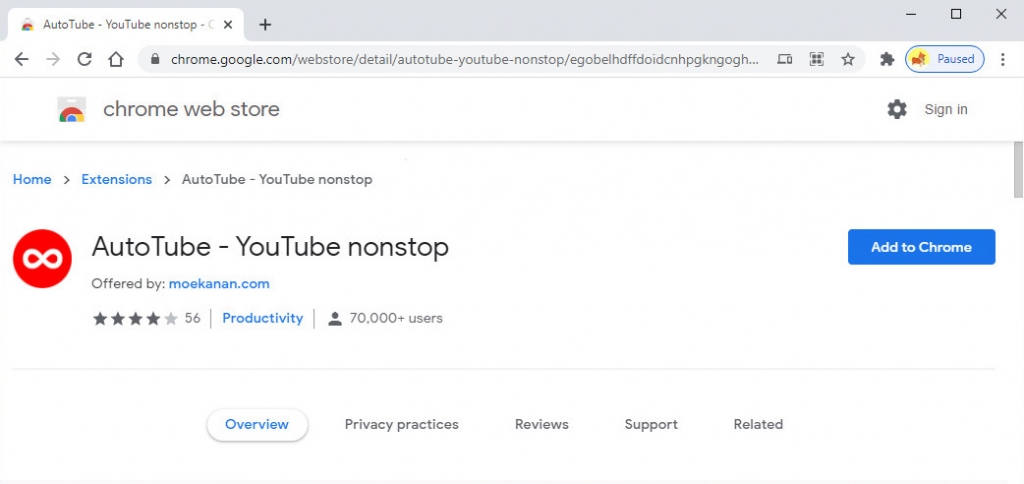
トラブルシューティング:インターネット接続が悪い
YouTubeはオンラインプラットフォームであるため、インターネット接続はYouTubeビデオの視聴において重要な役割を果たします。 お気に入りの動画に完全にアクセスするか、お気に入りのコンテンツ作成者のチャンネルに登録することが不可欠です。 すぐに利用できる高速なインターネット接続がない場合、YouTubeは一時停止し続けます。 480pビデオを再生するための最小要件は、2mbpsの速度です。 それで、インターネット接続が2 mbps未満の場合は、画面に「白いボールバッファ」アイコンが表示されることを期待してください。 これに対処するには、以下の手順に従ってください。
●モデムまたはルーターのプラグを数分間抜いてから、もう一度差し込んでネットワーク接続を再開します。
●次に、帯域幅を確認します。 帯域幅の速度が速いほど、中断に直面することなく発生する可能性のあるデータ転送が多くなります。
●最後に、バックグラウンドで自動更新するように設定されているアプリがないことを確認します。
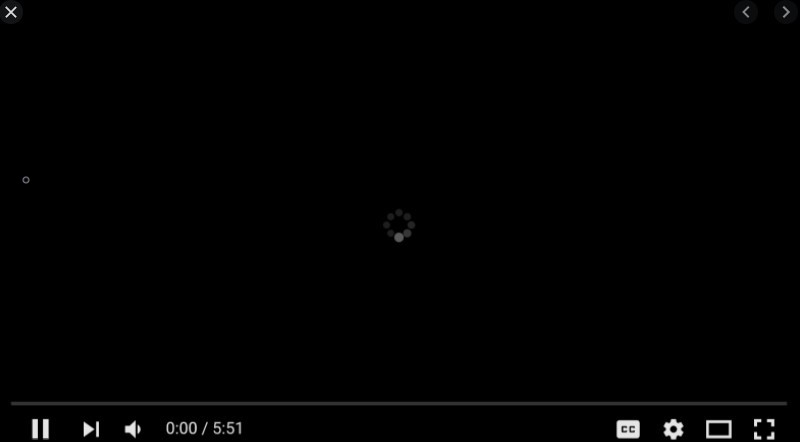
Androidの「休憩を忘れないでください」をオフにします
YouTubeは、Androidデバイスにアプリとしてダウンロードできる多用途のサイトです。 いつでもアクセスできるように、アプリケーションバージョンをダウンロードすると便利です。
そうは言っても、YouTubeにはAndroid向けの「休憩をとるように通知する」機能があり、動画を見るのをやめる時間だということを思い出させてくれます。 15分から3時間のリマインダーを設定できます。
また、「15分」の時間オプションを選択すると、ビデオは15分ごとに自動的に停止します。 ただし、オフにするのを忘れた場合は、設定したときにお気に入りのYouTubeビデオを見ることができなくなります。
これが、YouTubeが一時停止し続ける理由のXNUMXつです。 したがって、このシナリオを回避するには、以下に記載されているガイドに必ず従ってください。
●Androidスマートフォンで、「設定」に移動し、「一般」ボタンをタップします。
●ここから、「一般」設定を参照し、「休憩をとるように通知する」オプションを探します。
●最後に、「しない」ボタンを選択して機能をオフにし、エラーなしでYouTube動画を自由に視聴します。
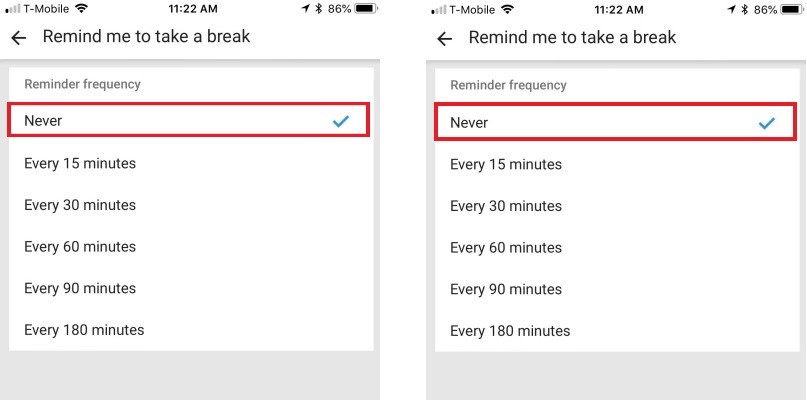
データ履歴をクリアする
パソコンやノートパソコンのブラウザでYouTubeを頻繁に開く場合。 そして、これはYouTubeが一時停止し続けるもうXNUMXつの理由でもあります。 長い間クリアしていないキャッシュや履歴など、ブラウザに大量のジャンクが含まれている場合、特にYouTubeや他のウェブサイトを閲覧しているときに、この種のエラーが発生する可能性が非常に高くなります。 GoogleChromeを使用します。 この状況を回避するには、以下の簡単な手順に従ってください。
●GoogleChromeで「履歴」を起動します。
●次に、画面の右隅にある[閲覧データの消去]をクリックします。
●最後に、[詳細設定]タブをクリックして、削除するすべてのアイテムを選択します。 その後、「データの消去」ボタンをクリックして終了します。
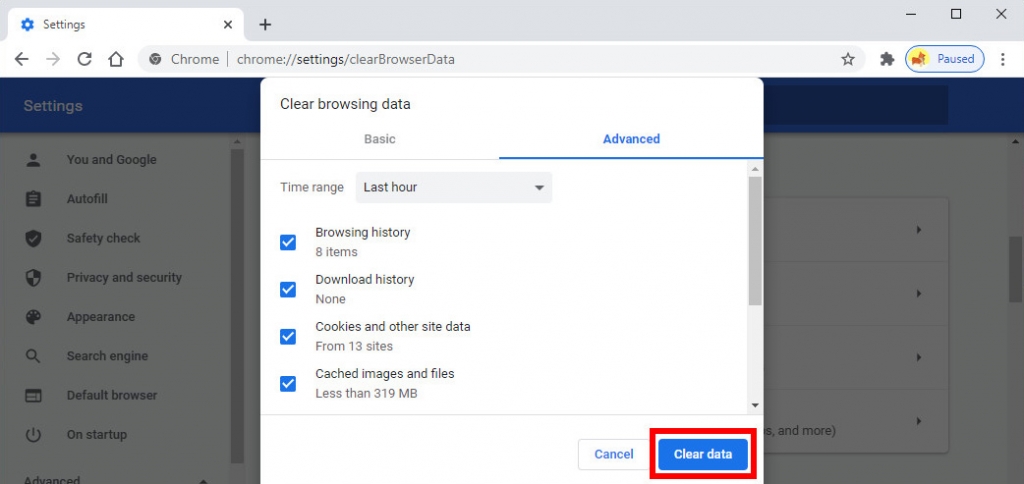
パート3。YouTubeからビデオをダウンロードする
特徴的な機能: インターフェースを離れることなく任意のWebサイトにアクセスできるブラウザが組み込まれています。
あなたがYouTubeでお気に入りの曲を聴くのが大好きな音楽愛好家なら、YouTubeがランダムに一時停止するとイライラするでしょう。 特に忙しい人の場合は、修正するのに時間がかかります。 それで、あなたができる最善のオプションは、お気に入りのミュージックビデオをダウンロードして、中断することなくオフラインで楽しむことです。
幸いなことに、 DoremiZoneビデオダウンローダープロ は、ビデオのダウンロードに使用できる優れたツールです。 YouTube、Facebook、Vimeo、その他多くのサポートされているサイトなど、多くのオンラインビデオストリーミングプラットフォームからビデオをダウンロードできます。 それとは別に、DoremiZone Video Downloader Proを使用すると、最大3kbpsのMP320形式でビデオを直接ダウンロードでき、最大4K品質のビデオをダウンロードできます。
さらに、「バッチダウンロード」機能を使用すると、クリックするだけで、選択したプレイリスト全体をダウンロードできます。 したがって、DoremiZone Video Downloader Proは、最高のダウンロード体験を実現するのに役立つ素晴らしいツールです。 この優れたツールを試すには、以下の簡単なガイドに従ってください。
長所短所:
- それはより大きくて快適なダウンロード体験のための真新しいインターフェースを持っています。
- Mac OS、Windows、およびAndroidをサポートします
- MP4とMP3のみが利用可能なフォーマットです。
1ステップ。 DoremiZone Video DownloaderProをダウンロードしてインストールします
まず、上のダウンロードボタンをクリックして、 公式ウェブサイト。 ここから、お使いのデバイスと互換性のある右ボタンをクリックし、「ダウンロード」ボタンをクリックして開始します。 次に、画面に表示されるダウンロードプロンプトに従って、インストールを完了します。 完了したら、ツールを起動してメインインターフェイスにアクセスします。
ドレミビデオダウンローダー
1,000以上のサイトからHDビデオをダウンロードする
- Windows10 / 8/7の場合
- macOS10.13以降の場合
- Android向け
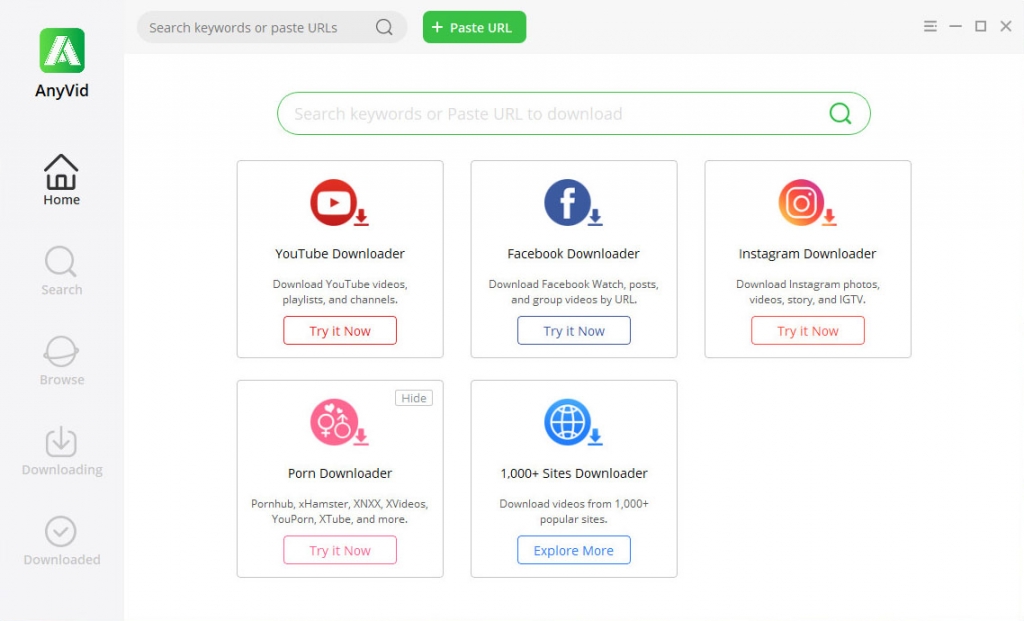
2ステップ。 ダウンロードしたいビデオを検索する
次に、検索ボックスにタイトル名やアーティストなどのキーワードを入力してダウンロードしたい動画を探し、関連する結果にアクセスします。 ご希望のビデオを選択したら、「ダウンロード」ボタンをクリックして最適なフォーマットを選択してください。 次に、フォーマットオプションの下部にある[ダウンロード]ボタンをクリックして、ダウンロードを開始します。
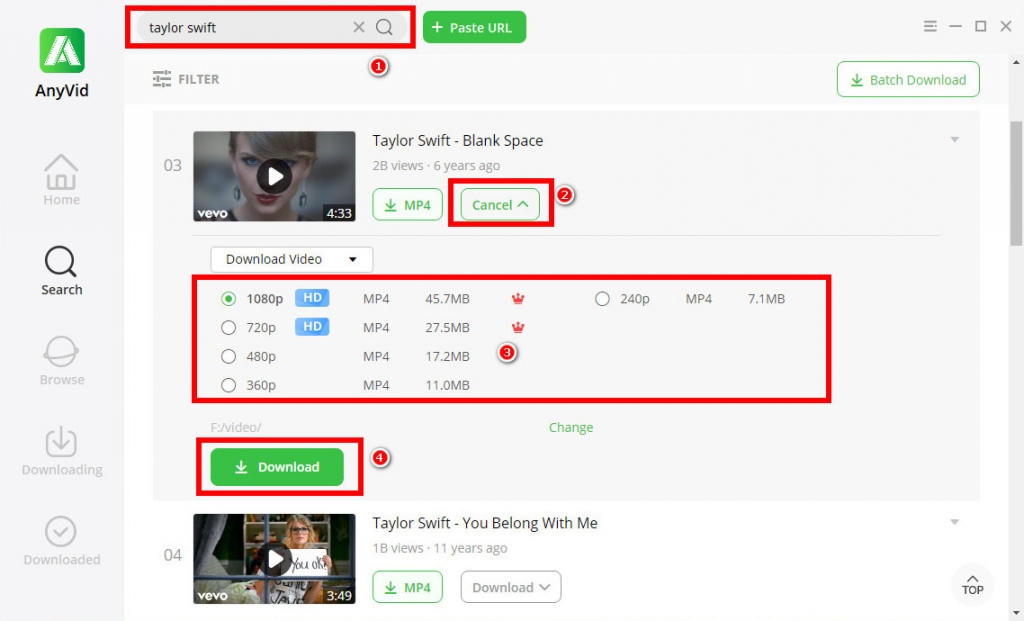
3ステップ。 ダウンロードしたファイルを探す
終了したら、「ダウンロード済み」パネルに移動して、ダウンロードしたビデオを確認します。 ツールで直接視聴したり、整理したりできます。 それで、ファイル名を右クリックし、「ファイルの場所を開く」を選択して、出力フォルダーにアクセスします。 そこに到達したら、好きなデバイスでそれを見て転送することができます。
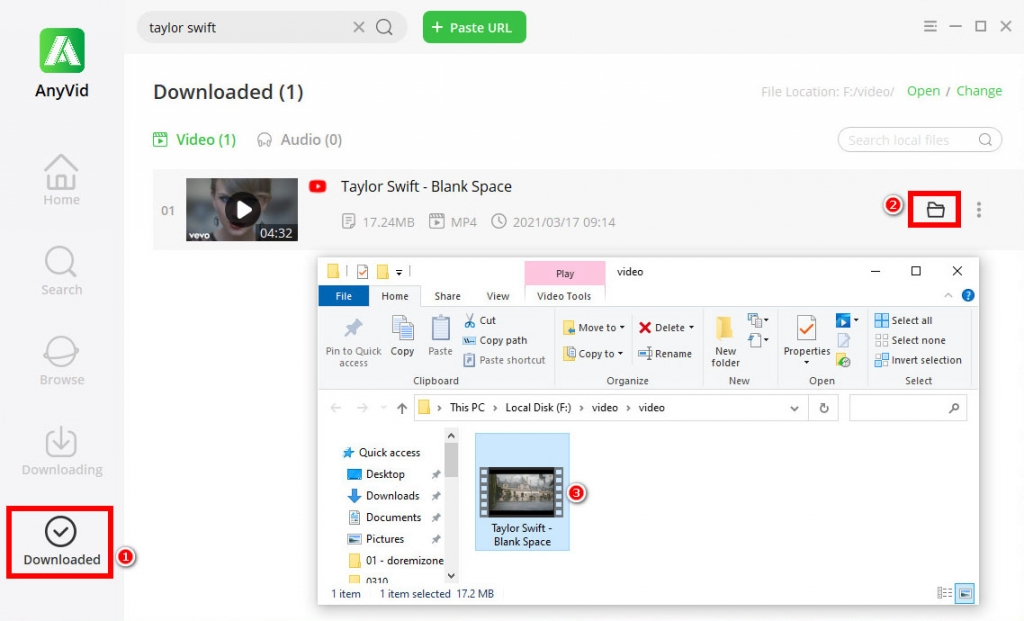
4ステップ。 ダウンロードしたファイルをオフラインで再生
上記の簡単な手順をすべて実行すると、YouTubeが一時停止し続ける理由を気にせずに、ダウンロードした動画を楽しむことができます。 中断することなく楽しんだり、友達と共有したりできます。
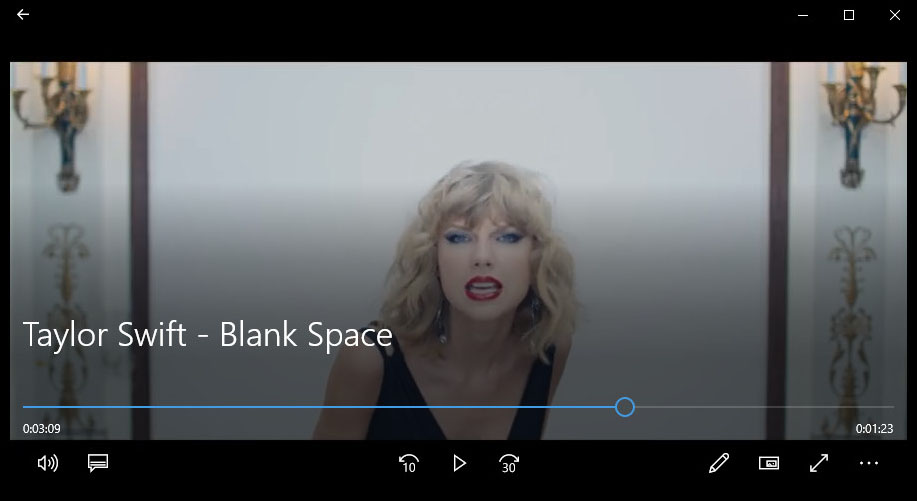
結論
本日は、YouTubeが一時停止し続ける理由と、YouTubeの一時停止を停止する方法について説明しました。 私はあなたが方法を学んだことを望みます。
これらすべてのソリューションの中で、私は ビデオダウンローダ お気に入りのYouTube動画をすべてダウンロードして、オフラインで視聴します。 このように、YouTubeがランダムに一時停止し続けることを心配する必要はありません。
ドレミビデオダウンローダー
1,000以上のサイトからHDビデオをダウンロードする
- Windows10 / 8/7の場合
- macOS10.13以降の場合
- Android向け
さらに重要なことに、一度に複数のビデオをダウンロードして、高品質でビデオをダウンロードすることができます。 それを試してみて、以下であなたの経験を共有してください。
関連記事
- YouTubeを修正する方法により、すべてのプラットフォームでクラッシュエラーが発生し続ける
- YouTubeで年齢制限のある動画を視聴する方法[100%仕事]
- YouTubeの自動再生が8つの便利な方法で機能しない問題を修正
- YouTube5内部サーバーエラーのトップ500ソリューション
- YouTubeが遅い| それを修正してYouTubeの視聴を楽しむ方法
- 削除されたYouTube動画を見つけて視聴する簡単な方法
- [修正] YouTubeで長い動画を簡単に有効にする方法
- ChromeとAndroidでYouTubeエラー400を修正[ベストガイド]
- YouTube検索フィルターが機能していませんか? 100%実行可能な修正
- YouTubeビデオのブロックを簡単に解除する方法は? 【更新ガイド】
あなたもこれらのトピックに興味があるかもしれません